Werbung
Fahren Sie etwas voll Benötigen Sie eine Datenträgerbereinigung? Visualisieren Sie, was Speicherplatz auf Ihrem Windows-PC beanspruchtOh, der Druck, wenn Ihnen der Speicherplatz ausgeht. Was soll gelöscht werden? Der schnellste Weg, um Junk-Dateien zu finden, ist die Verwendung eines Tools, mit dem Sie die Dateistruktur Ihres Systems visualisieren können. Weiterlesen auf Ihrem Windows 10-Gerät? Das Dienstprogramm zur Datenträgerbereinigung Informieren Sie sich über die PC-Wartung und löschen Sie Ihr System mit Glary Utilities ProDie PC-Wartung ist eine Aufgabe, die die meisten Leute verschieben, bis es fast zu spät ist. Du weißt wer du bist. Ja, Sie, mit dem überfüllten Desktop und der langsamen Startzeit. Glary Utilities wurde für Sie entwickelt. Weiterlesen Dies ist eine großartige Möglichkeit, um zusätzlichen Speicherplatz auf Ihrem PC zurückzugewinnen. Was ist jedoch, wenn die Schaltfläche in den Laufwerkseigenschaften fehlt?
So bringen Sie es zurück! Sie müssen sich mit dem anlegen
Registrierung So springen Sie unter Windows sofort zu einem beliebigen RegistrierungsschlüsselDas Navigieren in der Windows-Registrierung kann schwierig sein, aber es gibt ein Tool, mit dem Sie sofort zu einem beliebigen Schlüssel springen können. Weiterlesen ein bisschen, aber keine Sorge, wir führen Sie durch die Sache!Geben Sie zunächst "regedit" in das Windows 10-Suchfeld ein. Navigieren Sie nun zum folgenden Registrierungsschlüssel:
HKEY_LOCAL_MACHINE \ SOFTWARE \ Microsoft \ Windows \ CurrentVersion \ Explorer \ MyComputer
Rechtsklick auf Mein Computer, dann klick Neu, dann Schlüssel um einen neuen Schlüsseleintrag zu erstellen. Nennen Sie es Cleanuppath. Wenn Sie feststellen, dass cleanuppath bereits vorhanden ist, gehen Sie zurück und überprüfen Sie, ob die Schaltfläche zur Datenträgerbereinigung vorhanden sein sollte. Wenn nicht, fahren Sie mit dem nächsten Schritt fort.
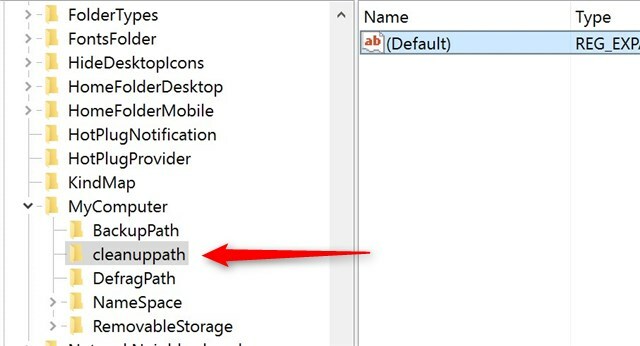
Klicken Sie mit der rechten Maustaste auf Standard in den linken Fenstern unter dem Cleanuppath-Schlüssel. Geben Sie in das sich öffnende Fenster Folgendes ein:
% SystemRoot% \ System32 \ cleanmgr.exe / D% c
Klicken OKAY, und du bist fertig! Wenn Sie jetzt zu den Fenstern für Laufwerkseigenschaften zurückkehren, sollte die Schaltfläche Datenträgerbereinigung aufgelistet sein!
Verwenden Sie die Datenträgerbereinigung, um einen reibungslosen Betrieb Ihres Computers und ein geräumiges Laufwerk zu gewährleisten? Lass es uns in den Kommentaren wissen!
Bildnachweis: fotoknips über ShutterStock
Dave LeClair liebt Spiele auf Konsole, PC, Handy, Handheld und jedem elektronischen Gerät, das sie spielen kann! Er verwaltet den Bereich Deals, schreibt Artikel und arbeitet viel hinter den Kulissen bei MakeUseOf.

